Dieses Tutorial führt Sie durch die Schritte, um ein client_id und client_secret mit Postman, einem beliebten Tool zum Testen von REST-API-Anfragen.
Überblick
Ihre client_id und client_secret werden zum Abrufen eines access_token verwendet, das die Berechtigung zum Aufrufen einer bestimmten Brightcove-API bereitstellt. Ein Beispiel dafür, wie das access_token abgerufen wird, sehen Sie im Schnellstart: OAuth.
Wenn Sie sich die OAuth-Übersicht noch nicht angesehen haben, wäre es eine gute Idee, sie sich anzusehen, bevor Sie fortfahren.
Hinweis: Es gibt auch eine Benutzeroberfläche zum Abrufen der client_id und client_secret:
Voraussetzungen
- Ein gültiges Video Cloud-Konto
- Ein gültiges Perform-Konto
- Postbote Ausführung als Chrome-Erweiterung oder als App-Paket
Überblick
Das Abrufen von client_id und client_secret ist nur ein POST-Aufruf an den OAuth-Dienst, aber Sie benötigen Ihre Konto-ID und auch Ihre BC_TOKEN, die Sie in einem temporären Cookie finden, wenn Sie bei Studio angemeldet sind.
Schritte
Bekomm dein BC_TOKEN und Kontonummer
Sie müssen sich bei Studio anmelden, um Ihre BC_TOKEN.
- Melden Sie sich wie gewohnt bei Studio an.
- Sie benötigen Ihre Kontonummer, die Sie über Ihr Kontoprofil in Studio erhalten:
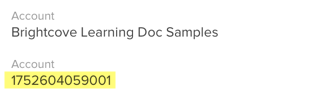
Kontoinformationen - Öffnen Sie bei geöffneter Seite in Studio die Entwicklertools für den Browser, wechseln Sie zur Konsole und fügen Sie den folgenden Code ein:
var cookiesArray = document.cookie.split(";"), cookiesObj = {}, i, tmpArray = []; for (i = 0; i < cookiesArray.length; i++) { tmpArray = cookiesArray[i].split("="); if (tmpArray[0].indexOf('BC_TOKEN') > -1) { cookiesObj.BC_TOKEN = tmpArray[1]; } } window.prompt("BC_TOKEN:", cookiesObj.BC_TOKEN);und drücken Sie die Eingabetaste.
- Es sollte eine Eingabeaufforderung erscheinen, die Folgendes enthält
BC_TOKEN: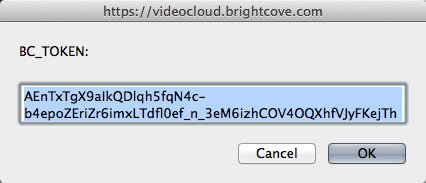
BC_TOKEN - Wenn Sie Ihr BC_TOKEN haben, fahren Sie mit fort Erhalten Sie Client-Anmeldeinformationen Abschnitt; Wenn Sie Ihr BC_TOKEN aus irgendeinem Grund nicht mit den vorherigen Schritten erhalten haben, gehen Sie einfach zur Konsole und geben Sie es ein
document.cookie, und drücken Sie die Eingabetaste. - Alle Cookies für die Seite werden in einer durch Semikolons getrennten Liste zurückgegeben. Suchen Sie das BC_TOKEN-Cookie in der Liste und kopieren Sie den Wert:
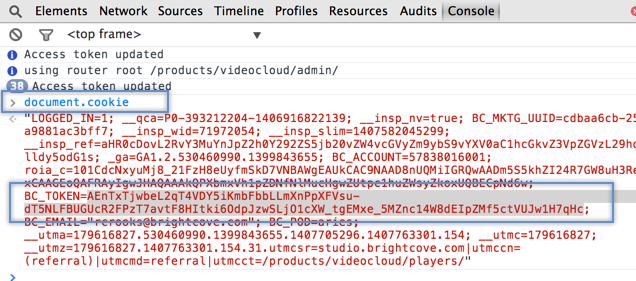
BC_TOKEN in den Chrome-Entwicklertools
Werden client_credentials
Jetzt können Sie den OAuth-Dienst aufrufen, um Client-Anmeldeinformationen abzurufen. Sie geben einen Clientanwendungsnamen an, für den Sie Anmeldeinformationen anfordern. Der Name ist willkürlich und soll Ihnen helfen, den Überblick über die Anwendung zu behalten, mit der die Anmeldeinformationen verwendet werden. Sie müssen auch den Umfang der Operationen angeben, auf die Sie zugreifen möchten, und hier verwenden Sie Video-Cloud/Player/alles ausführen/Spieler/alle (für die Spielerverwaltungs-API). Sehen API-Operationen für Client-Anmeldeinformationen-Anforderungen für eine Liste aller derzeit unterstützten Operationen.
- Starten Sie Postman und setzen Sie den Anfragetyp auf POST.
- Geben Sie Folgendes als ein Anfrage-URL:
https://oauth.brightcove.com/v4/client_credentials - Erstellen Sie die Kopfzeile, indem Sie die folgenden Anweisungen ausführen:
- Klicken Sie auf die Anfrage Überschriften Möglichkeit.
- Für die Taste , beginnen Sie mit der Eingabe Genehmigung und Sie können jederzeit aus den automatisch bereitgestellten Optionen auswählen.
- Für die Wert Geben Sie die Zeichenfolge ein
BC_TOKEN, gefolgt von einem Leerzeichen, dann Ihrem tatsächlichen Tokenwert.

Kopfzeile erstellen - Wählen Sie den zu verwendenden Anforderungstext aus, indem Sie auf klicken Körper Option, dann das Optionsfeld für x-www-form-urlencoded.

Wählen Sie die Art des Anfragetexts aus - Für die eigentliche Körper Inhalt, geben Sie nun VIER Schlüssel/Wert-Paar-Einträge ein, wie im Screenshot gezeigt. Sie sind:
- Schlüssel: Typ/Wert: Anmeldeinformationen
- Schlüssel: maximum_scope/value: [{„identity“: {„type“: „video-cloud-account“, „konto-id“: YOUR_ACCOUNT_VALUE}, "Operationen": ["Video-Cloud / Player / All"]}]
- Schlüssel: Name/Wert: Ein Name Ihrer Wahl
- Schlüssel: Beschreibung/Wert: Eine Beschreibung Ihrer Wahl
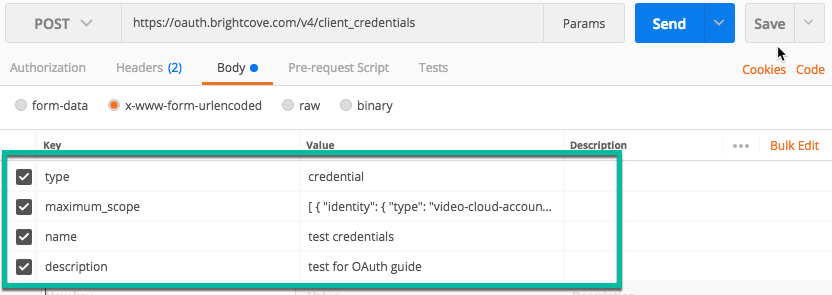
Schlüssel/Wert-Paare für den Textkörper definieren - Klicken Sie auf Senden, und Sie sollten eine Antwort sehen, die wie folgt aussieht:
{ "redirect_url": null, "maximum_scope": [ { "identity": { "type": "video-cloud-account", "account-id": 57838016001 }, "operations": [ "video-cloud/player/all" ] } ], "name_html": "test credentials", "issued_to": "rcrooks@brightcove.com", "trusted": null, "expires_at": null, "issued_at": "2017-08-06T20:30:17Z", "name": "test credentials", "description_html": "test for OAuth guide", "revoked": null, "type": "credential", "client_secret": "VD0GwgzE35uZzRzksT3dT0H_u_xZh-7oOqsiuqw4-r9qjefl;qkejfLY-PssYa1XQWF-zRn_JtNDPQUHNv-eQEwvETIw", "description": "test for OAuth guide", "client_id": "0e8939de-a2b1-44ae-9d96-f6f09ba73e8b", "issued_user": 53255203001 } - Kopieren und speichern Sie die
client_idundclient_secret, da Sie sie jederzeit benötigen, wenn Sie eine benötigenaccess_token, um die API aufzurufen.
